苹果笔记本使用小技巧_惠州计算机培训
作者:黄君发布时间:2020-12-04分类:计算机教程浏览:1123
一、程序坞 - Dock
Mac 上的标志性设计 - 「程序坞」,可以通过一些简单设置变得更好用。
在「偏好设置 - 程序坞」中除了调整图标大小之外,还能把程序坞的位置放在屏幕左或右侧,亦或开启自动显示或隐藏,最大化利用屏幕空间。
所以在这里推荐大家在刚拿到 Mac 时按需对程序坞进行如下四个调整:
1、图标调节大小。
如果你觉得桌面上的内容比较重要,那就把图标调小,同时开启「放大」,并把它的进度条向右调,这样即便图标小,也可以在你鼠标移动过去时自动放大,不至于看不清图标。反之亦可。
2、调整程序坞位置。
如果你觉得程序坞再小也是占地方,或者外接了显示器,导致程序坞在底部非常占用空间,那么你可以尝试把它放在左侧或者右侧,虽然刚换过去的时候需要习惯,不过对屏幕空间使用率的提升是大大滴。
3、程序坞自动隐藏。
如果你觉得程序坞再放在左右也还是占地方(我服了),那么你可以干脆隐藏它,需要的时候再把鼠标移动到屏幕边缘,让其自动显示就好了。
4、把软件钉在程序坞。
如果你觉得就算隐藏起来了,显示的时候还是占地方(我真的服了),那你可以把一些不需要的软件从程序坞中移除,直接拽住图标往外拖撒手就行。
除了移除之外,也可以把一些常用软件钉在程序坞,你可以从 LaunchPad 内直接拖下来,也可以打开软件后在程序坞右键点击它的图标,点击「选项 - 在程序坞中保留」
二、触控板 - ChuKongBan
Mac 的触控板一直是神一般的存在,基本可以脱离鼠标独立生活了(馋哭 Win 用户),但可惜苹果把一个很方便的手势隐藏了起来,你一定要手动开启它,才能顺便真正开启 Mac 触控板的魔力。
1、三指拖移。
刚才说的就是这个「三指拖移」,藏得很深,在「偏好设置 - 辅助功能 - 鼠标与触控板 - 触控板选项」中,详见下图,勾选「启用拖移」后,选择「三指拖移」,点击「好」,即可开启。
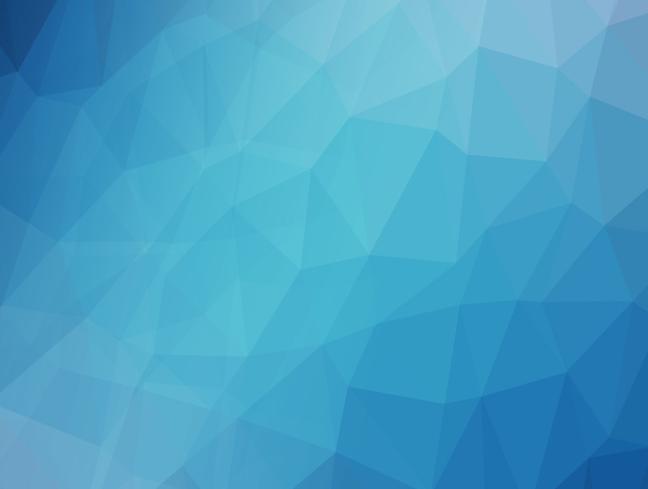
开启后,你只需用三指手指在触控板上滑动,就可以轻松实现对窗口/文件/文字的拖动选择,你再也不用一只手指按住左键,然后傻傻地滑了,省力省心。
三、菜单栏 - CaiDanLan
Mac 上的菜单栏右侧默认居然并不显示蓝牙和音量,在配对新蓝牙设备、或者选择声音输出设备时就很麻烦了,不过幸好还可以手动开启,所以建议开启。
1、在菜单栏开启蓝牙显示

2、在菜单栏开启音量显示
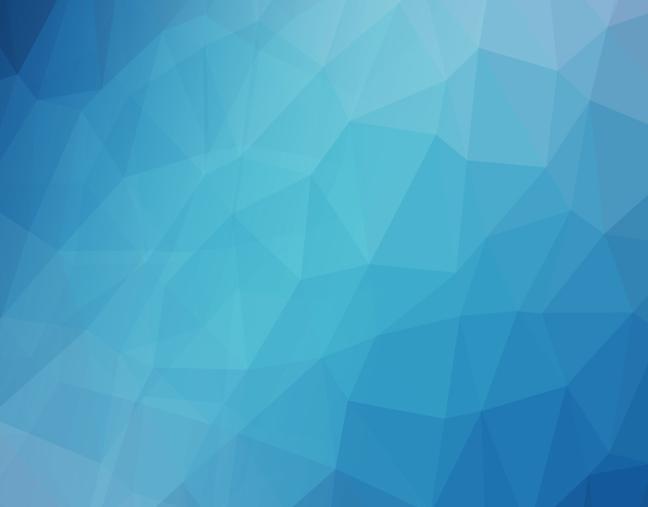
四、访达 - Finder
和 Win 上不同,Mac 上的访达默认不显示扩展名,需要手动开启,此外访达的边栏也同样可以在「访达 - 偏好设置」中进行设置,这里也建议你可以按需设置需要显示在边栏中的内容。
1、开启扩展名。

2、设置边栏。
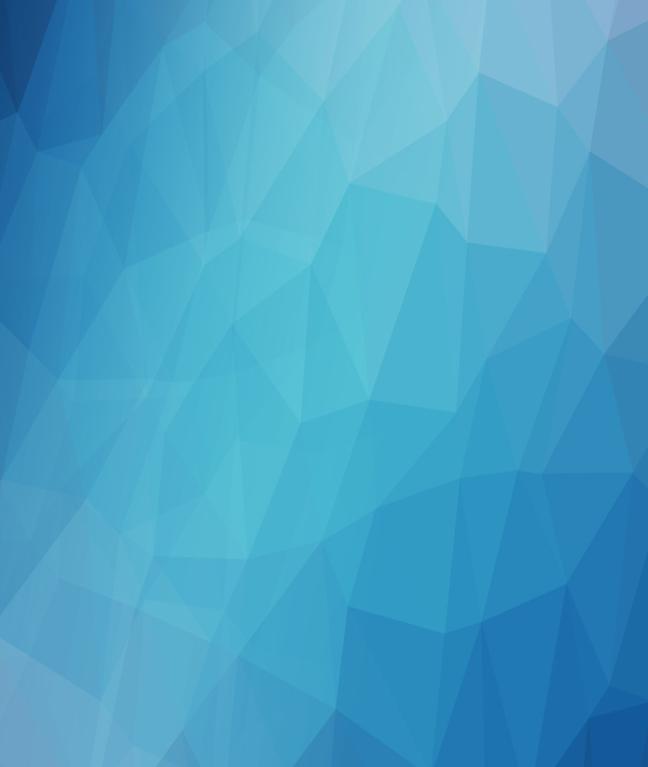
五、其他 - QiTa
除了上面那些之外,还有以下一些零零散散的设置技巧可以供你参考。
1、开启键入以使用 Siri
可以在「偏好设置 - 辅助功能 - Siri」中打开「键入以使用 Siri」,开启后打字确实比语音效率高多了(关键时不尴尬了)。
顺便在「偏好设置 - Siri」中关闭语音反馈。
2、使用 Apple Watch 解锁 Mac。
可以在「偏好设置 - 安全性与隐私」中打开,有 Apple Watch 的这个功能了解下,没有 Apple Watch 的 Apple Watch 了解下。
素材来源网络,如侵立删。
相关推荐
- 转职Web前端开发要具备哪些技术?_惠州前端培训学校
- 转行Web前端开发要掌握哪些技术?_惠州前端培训学校
- 如何学习Web前端知识转型?_惠州前端培训学校
- Web前端工程师必须具备哪些JS技巧?_惠州前端培训学校
- Web前端开发|怎么封装几个Vue3中很有用的组合式API?_惠州前端培训学校
- Web前端开发如何使用JS中的arguments?_惠州前端培训学校
- Web前端开发如何在TypeScript中使用基本类型?_惠州前端培训学校
- 优秀Web前端开发工程师必须具备哪些技能?_惠州前端培训学校
- Web前端开发|GraphQL是什么?_惠州前端培训学校
- Web前端工程师要学会哪些技能?_惠州前端培训学校
- 计算机教程排行
-
- 1广州中考成绩公布,高中阶段学校录取控制分数线公布,普高最低控制线502分
- 2汕头信息:“公共就业服务进校园”粤东专场在汕头大学举行|||计算机网络培训学校
- 3江门信息:构建和谐劳动关系优化提升营商环境江门市开展推进新时代和谐劳动关系创建活动|||广州学电脑培训学校
- 4汕头信息:2024年广东省公共就业服务进校园粤东片区专场活动诚邀各用人单位参会|||广州计算机编程培训
- 5清远信息:校企双向奔赴清远市人社部门携企赴省内外高校招才引智|||广州计算机编程培训
- 6惠州信息:2024年第一季度惠州人力资源市场供求情况|||北大青鸟计算机培训中心
- 7江门信息:工伤保险缴费误区:最低工资非缴费基准,违规用人单位将面临法律风险!|||计算机软件培训学校
- 8惠州信息:“惠州市就业驿站巡礼”之惠阳新圩站|||大学生计算机培训学校
- 9汕尾信息:世界技能大赛获奖选手全省巡回宣讲交流活动走进汕尾|||电脑计算机编程培训学校
- 标签列表
-
- Java (3694)
- 北大青鸟 (3713)
- 软件开发 (3613)
- JAVA (3413)
- UI设计入门 (2093)
- 惠州北大青鸟 (4375)
- 惠州IT培训 (2558)
- UI设计培训 (2090)
- 惠州UI设计培训 (2095)
- 惠州UI设计培训学校 (2090)
- 惠州计算机软件培训 (6260)
- 惠州计算件软件开发 (6260)
- 惠州计算机软件基础 (6261)
- 惠州计算机JAVA培训 (3574)
- 惠州计算机Java软件开发 (3620)
- 惠州计算机JAVA软件开发 (4645)
- 惠州计算机JAVA软件开发学校 (3338)
- 惠州计算机Java软件开发培训 (3338)
- 北大青鸟IT计算机学校 (5048)
- 北大青鸟IT软件学校 (5062)
- 北大青鸟IT学校 (5059)
- 惠州计算机UI设计软件开发 (2088)
- UI设计基础教程 (2088)
- UI设计是什么 (2088)
- UI设计教程 (2088)
- 网站分类
-
- 计算机教程
- 计算机入门
- 职业学校
- 新闻动态
- 专业课程
- 热门技术
- SEO
- 培训教程
- windows
- linux教程
- 系统集成
- 网站开发
- Html5
- 办公软件
- 师资力量
- 热点问答
- 联系我们
- 计算机学校
- 惠州计算机学校
- 河源计算机学校
- 广州计算机学校
- 深圳计算机学校
- 湛江计算机学校
- 佛山计算机学校
- IT计算机培训信息
- 设计专业
- UI
- 影视特效
- 游戏动漫设计
- Photoshop
- AI设计
- 软件教程
- Java技术
- C语言/C++语言培训
- C#
- Python技术
- PHP
- 数据库
- SQL Server
- 网络教程
- 网络安全
- 网络营销
- 软件专业
- 大数据专业
- 前端开发专业
- 软件测试专业
- Python专业
- 软件实施
- 珠海计算机学校
- 初中生学什么好
- 计算机认证
- 文章归档
-
- 2025年2月 (26)
- 2024年12月 (15)
- 2024年11月 (45)
- 2024年10月 (32)
- 2024年9月 (29)
- 2024年8月 (68)
- 2024年7月 (59)
- 2024年6月 (43)
- 2024年5月 (48)
- 2024年4月 (80)
- 2024年3月 (65)
- 2024年2月 (54)
- 2024年1月 (25)
- 2023年12月 (12)
- 2023年11月 (73)
- 2023年10月 (134)
- 2023年9月 (34)
- 2023年8月 (3)
- 2023年7月 (3)
- 2023年6月 (12)
- 2023年5月 (30)
- 2023年4月 (72)
- 2023年3月 (11)
- 2023年2月 (34)
- 2023年1月 (37)
- 2022年12月 (78)
- 2022年11月 (359)
- 2022年6月 (1193)
- 2022年5月 (570)
- 2022年4月 (1567)
- 2022年3月 (982)
- 2022年2月 (54)
- 2022年1月 (182)
- 2021年9月 (308)
- 2021年8月 (1704)
- 2021年7月 (2423)
- 2021年6月 (1806)
- 2021年5月 (1569)
- 2021年4月 (1380)
- 2021年3月 (1255)
- 2021年2月 (709)
- 2021年1月 (1521)
- 2020年12月 (3626)
- 2020年11月 (1646)
- 2020年10月 (1046)
- 2020年9月 (592)
- 最近发表
-
- 清远信息:南粤春暖共赴就业新征程清远市举办春季大型招聘活动|||计算机培训学校招生
- 江门信息:为什么要参加企业养老保险DeepSeek告诉你|||大学生计算机培训学校
- 东莞信息:香港劳工及福利局等代表团莅临东莞共促区域人才交流合作新发展|||大学生计算机培训学校
- 东莞信息:莞城街道2025年春风行动暨零工市场招聘活动|||计算机网络培训学校
- 汕头信息:招聘会开进高铁站汕头市南粤春暖专场招聘助力开门红|||计算机网络培训学校
- 江门信息:2025年江门市就业创业政策汇总|||广州计算机软件培训
- 梅州信息:2025年春暖梅州助力稳就业惠民生促发展现场招聘活动|||中专学计算机平面设计女生可以学计算机网络技术好吗
- 湛江信息:2024年乡村振兴人才驿站活动回顾之二赤坎篇|||中专学计算机平面设计女生可以学计算机网络技术好吗
- 汕头信息:新春送岗就在汕头!2025年首场就业洽谈会邀您参加内附参会企业名单|||广州计算机编程培训
- 茂名信息:150企业10000高薪好岗!茂名人社新春大型现场招聘会年初十盛大启幕!内附企业岗位名单|||计算机网络培训学校


